新規のWordPressサイトの立ち上げの手順書
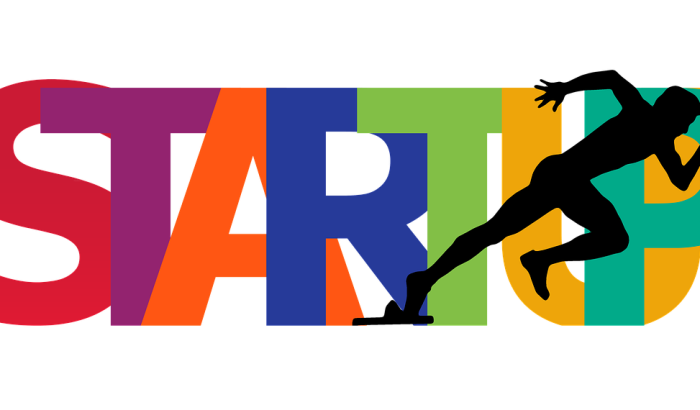
WordPressでサイトを立ち上げる際にSEOを意識してこれだけはやっておきたいという項目をまとめたいと思います。
WordPressでは「はじめに入れるべきプラグイン○○選」という類いの情報がたくさんあり、それはそれで参考になるのですが、ここではもう一歩踏み込んでWordPressでのサイト公開時の基本的な手順書としてみます。
検索エンジンはブロックしておく
まずはインストールまでは済ませてあると仮定しますが、最低限の公開準備が整うまで検索エンジンをブロックしておいた方がよいです。
これは基本的な準備ができていない状態でクロールされることを防ぐためです。
実際のところ、どこからもリンクがなければクローラが回ってくることはまずない思います。(どうやって早くクローラーを呼び込むかを考えるくらいなので・・・)
ただ、URLやサイト構成などがまったく決まっていないままインデックスされ、その後に変わってしまうというのはSEO的にはよろしくありません。
また、テスト投稿でPINGサーバに通知してしまったりすることで不意に検索エンジンにインデックスされるのを念のために防止するということです。
WordPressでは「検索エンジンがサイトをインデックスできないようにする」という一般設定にチェック項目があり、これによりヘッダにcontent='noindex,nofollow'という検索エンジンのクロールを拒否するメタタグが加えられます。
もう一つの手段がrobots.txtでのブロックですが、若干、初級者には敷居が高いため、とりあえず、割愛します。
※最近のGoogleは「noindex」や「robots.txt」無視する事例が散見しています。
クローラのブロックに万全を期したい場合は下記を参考にしてください。
それでは、公開時の初期状態において、いかに最適な形で検索エンジンにインデックスさせるかという準備をしましょう。
URLの正規化
まずはURLの正規化からはじめましょう。
これはWordPressに限らずですが、example.comというドメインの場合、下記のどちらのURLでもアクセスできます。
http://www.example.com
http://example.com
いわゆるwwwありなしという問題ですが、実際に訪問するユーザーにとっては特に影響はありません。
しかし、この2つは検索エンジンからは別のサイトとして認識されます。
つまり、検索順位に影響するサイトの評価も2つに分散されるということです。
そこで、これらを同じサイトとして認識させるのが、URLの正規化です。
一般的にURLの正規化は多くのサーバで採用されているApacheで使えるhtaccessで行なうことが多いです。
ここではWordPressでのURLの正規化という話をしているのですが、実のところWordPressではインストール時にすでに正規化されています。(WordPressのインストール時にinstall.phpにアクセスしますが、このときにwwwありのURLとした場合にはwwwありに正規化されます)
とはいっても、現在のレンタルサーバではほとんどが自動インストールですので、手動で入れる人も少ないかもしれませんね。
変更したい場合は管理画面の「設定」→一般のサイトアドレス(URL)の項目に正規化したいURLを入力します。
WordPress アドレス(URL)というのは管理画面のURLとなりますので、特に理由がなければ同じでよいと思います。
これを誤ってしまうとダッシュボードにログイン出来なくなってしまいますので、充分注意してください。
ちなみにhtaccessでいずれかに正規化していた場合はそのURLがここに表示されているはずです。
WordPress場合は設定自体は容易なので「wwwありなしのいずれかを自分できちんと選択しておく」ということになります。
これはSEO的にどちらが有利ということもなく、完全に好みの問題です。しいてあげるとすれば、一昔前はwwwありが主流だったのが、最近は短い方が覚えやすいしスッキリしているなどの理由でwwwなしも多くなってきているように思います。
わたしもこのサイトはwwwなしにしています。
※アンドロイドユーザーのほぼ100%が使用するGoogle chromeでは将来的にブラウザ上でwwwの表示をしないことを検討しているようです。
そうなると、wwwありのURLはユーザーに混乱を招くだけであり、新規ドメインであればwwwなし一択でよいのかもしれません。
厳密には下のような同じページにアクセスできるURLも正規化する必要がありますが、WordPressでは基本的にこのような現象は発生しませんので、ここでは割愛します。
http://www.example.com/
http://www.example.com/index.html
パーマリンクの設定
WordPressではパーマリンク設定がURLとして反影されます。
あまり考えずにパーマリンク設定を行ってしまい途中で変更してしまうことになると、404エラー(指定ページが見つからない)というエラーが頻発してしまい厄介なことになってしまうことがあります。
サイト内構造が検索エンジンンに把握されないというのはSEO的には大ダメージですので、これははじめの段階できちんと決めておきましょう。
パーマリンクの設定においてはカテゴリ構成も考える必要があります。ブログサイトの場合はほとんどカテゴリーで分類することになると思いますが、ECサイトなどブログではないサイトの場合は投稿で作るか固定ページとするかなど特に綿密に考えておく必要があります。
最低限のプラグインのインストール
WordPressにはたくさんの魅力的なプラグインがありますが、いち早く正確にインデックスさせるためにまずは追加しておきたい機能があります。
クローラーのサイト内の巡回を助けるサイトマップ作成とサイト更新を外部に通知するPING送信です。
サイトマップは検索エンジンのクローラー用と人用の2種類を用意することが望ましいです。前者にはWordPressでは定番のGoogle XML Sitemaps、後者はPS Auto Sitemapなどをインストールすればよいでしょう。
PINGは現代ではそれほど重要ではありませんが、きっちりPING送信を行いたい場合にはWordPress Ping Optimizerをお勧めします。
こちらは送信が成功したかどうかのログが見られる他、テスト投稿時などに任意でPING送信を止めることができる優れものです。
アクセス解析とウエブマスターツールへの登録
インデックスの状況を知るためにGoogleGoogle Search Console(サーチコンソール)への登録しましょう。アクセス解析も特に理由がなければ、Googleアナリティクスでよいかと思います。
→Google Search Console
→Googleアナリティクス
※サーチコンソールはインデックス促進・サイトの問題の把握、アナリティクスはアクセス解析を行います。
被リンクを送る
実際のところ、早くインデックスされるためには手持ちのサイトから被リンクを送るというのが、一番の近道かもしれませんが、これはなかなか難しい方が多いかと思います。
また、昨今のリンクの質を問われるペンギンアップデートを考えると安直にテーマに沿っていないサイトからリンクを貼るのも考えものです。
TwitterアカウントやFacebookページをお持ちの場合はそこから告知してもGoogleは認識しやすくなります。
そして、この段階になってはじめて、「検索エンジンをブロックする」のチェック項目を外します。
以上がWordPressでサイト公開にするにあたり、SEOを意識した上での基本的な準備となります。
いつクロールされてもいい状態にして検索エンジンを待ちましょう。
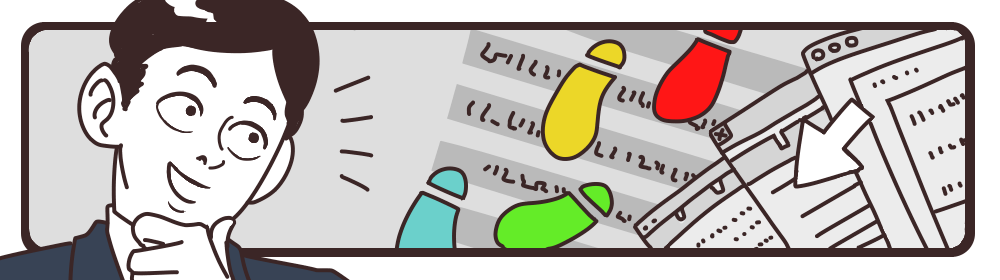
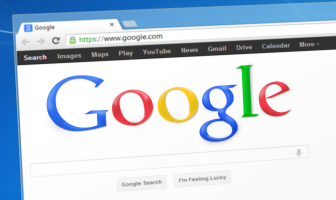











 WEBサービスの構築・監修が生業の
WEBサービスの構築・監修が生業の